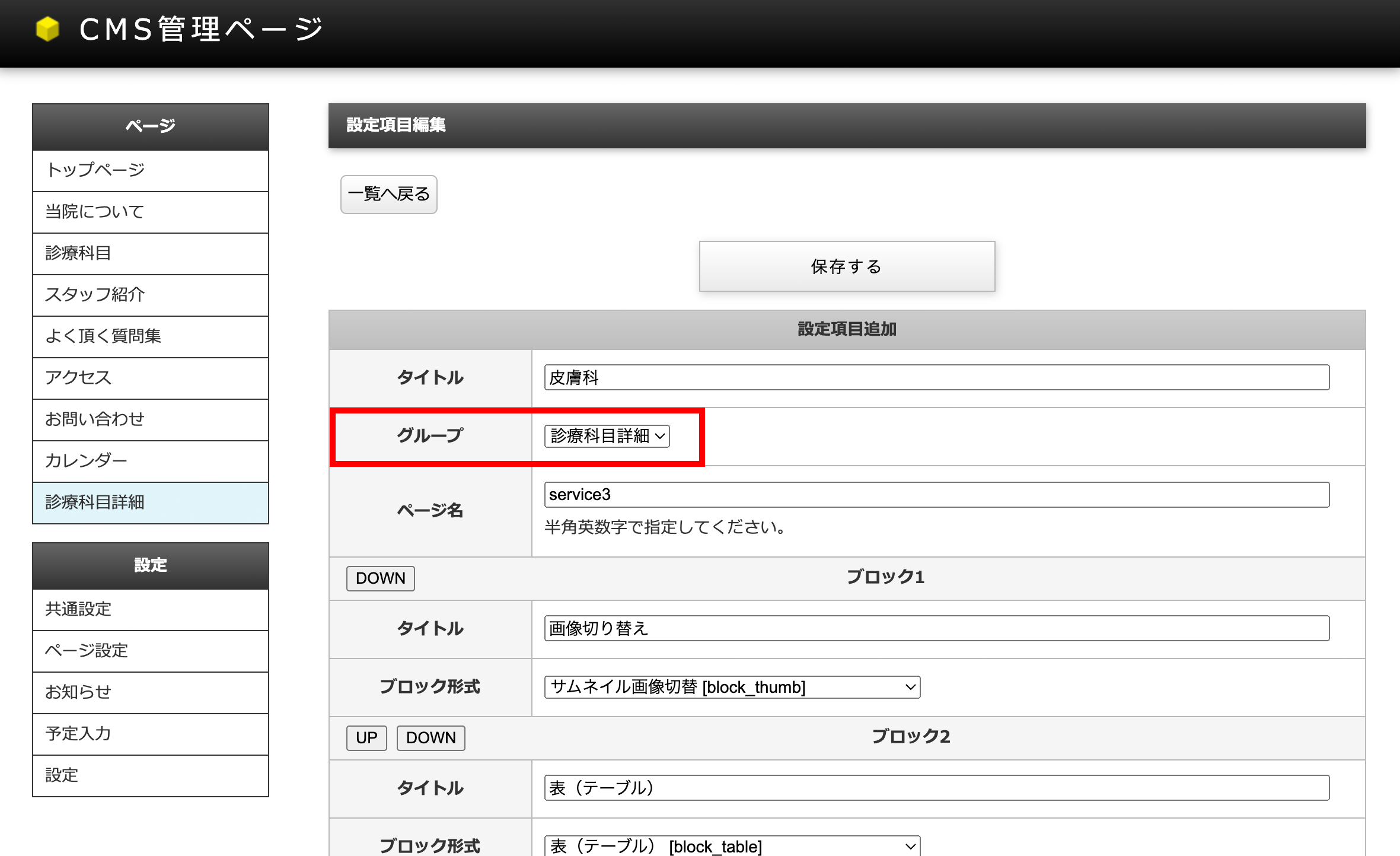「ページ設定」メニューについて管理画面の解説
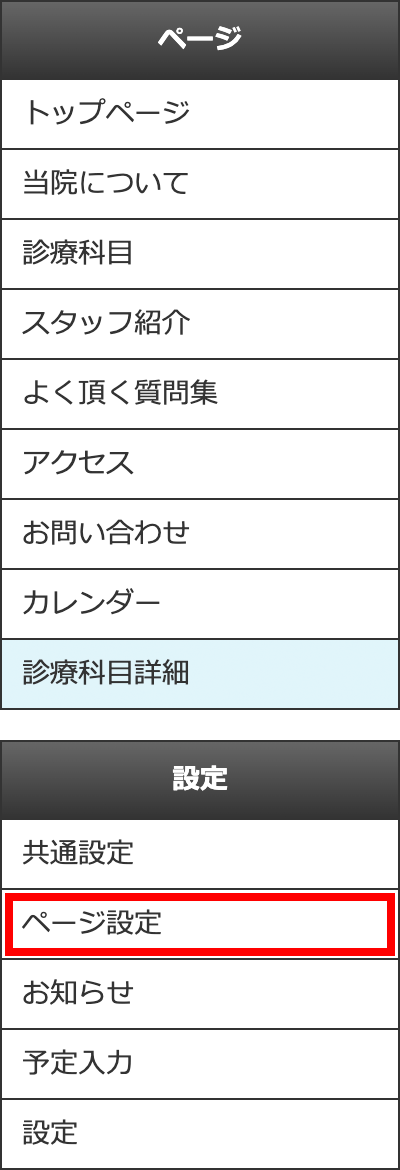
「ページ設定」メニュー
試用版では以下が設定されていますが、「新規追加」で追加が可能です。
※「試用版」には新規追加ボタンはついていません。サンプルデータを入れ替えてテストしてみてください。
もし新規追加を試したい場合は「管理画面体験ページ」をご利用下さい。
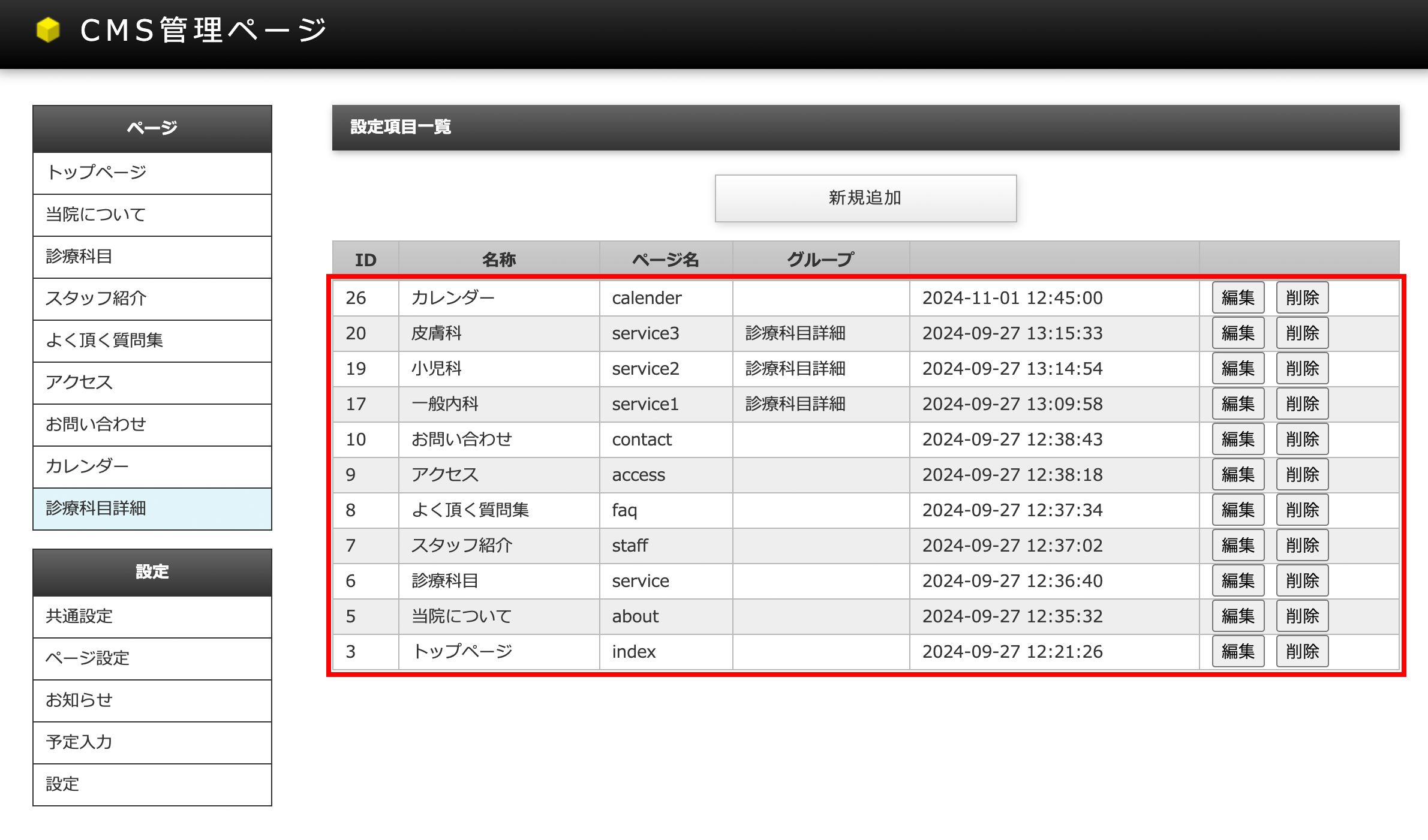
トップページを見てみましょう

一番上にある「タイトル」は、管理画面左側メニューに表示されるテキスト情報です。
「ページ名」はurl(ホームページのアドレスの一部)に使われます。トップページだけは必ず「index」と入力して下さい。

以下は出力させるブロックの指定です。全部で10個まで指定が可能です。
「タイトル」は、管理ページの左側の「ページ」の入力ページの水色の折りたたみメニューのタイトルになります。
「ブロック形式」は、実際にサイトに出力するパーツです。豊富なパーツからお好みのパーツを選んで下さい。
使えるパーツの一覧はこちらからご確認頂けます

ここで設定した内容が、各ページの編集画面に以下のように反映されます。
(関連リンク:「ページ」メニュー)
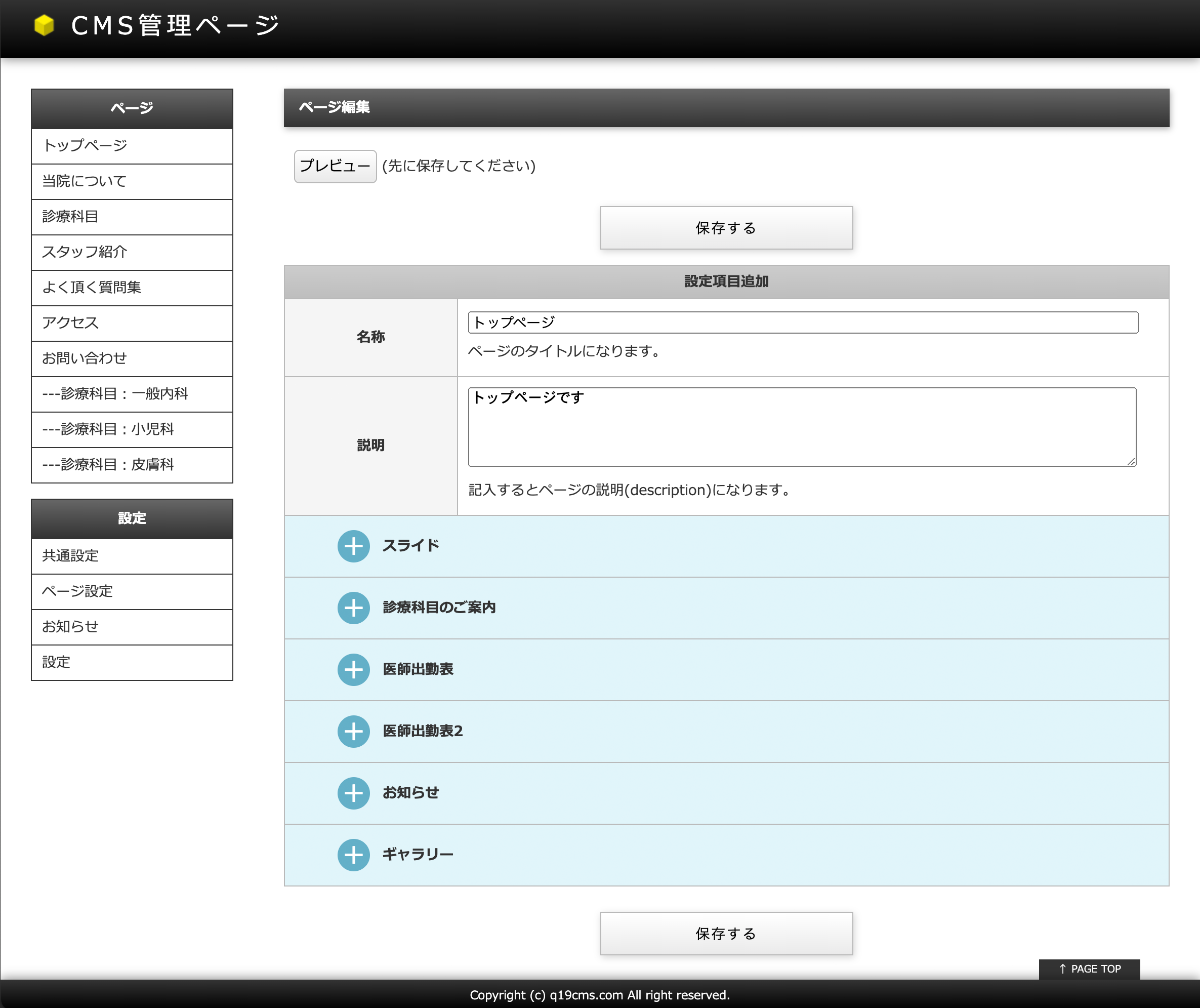
「UP」「DOWN」機能について
ブロックの場所を変更する為のボタンです。
コンテンツを入力してしまった後に、場所を変更したくなった際にご利用下さい。
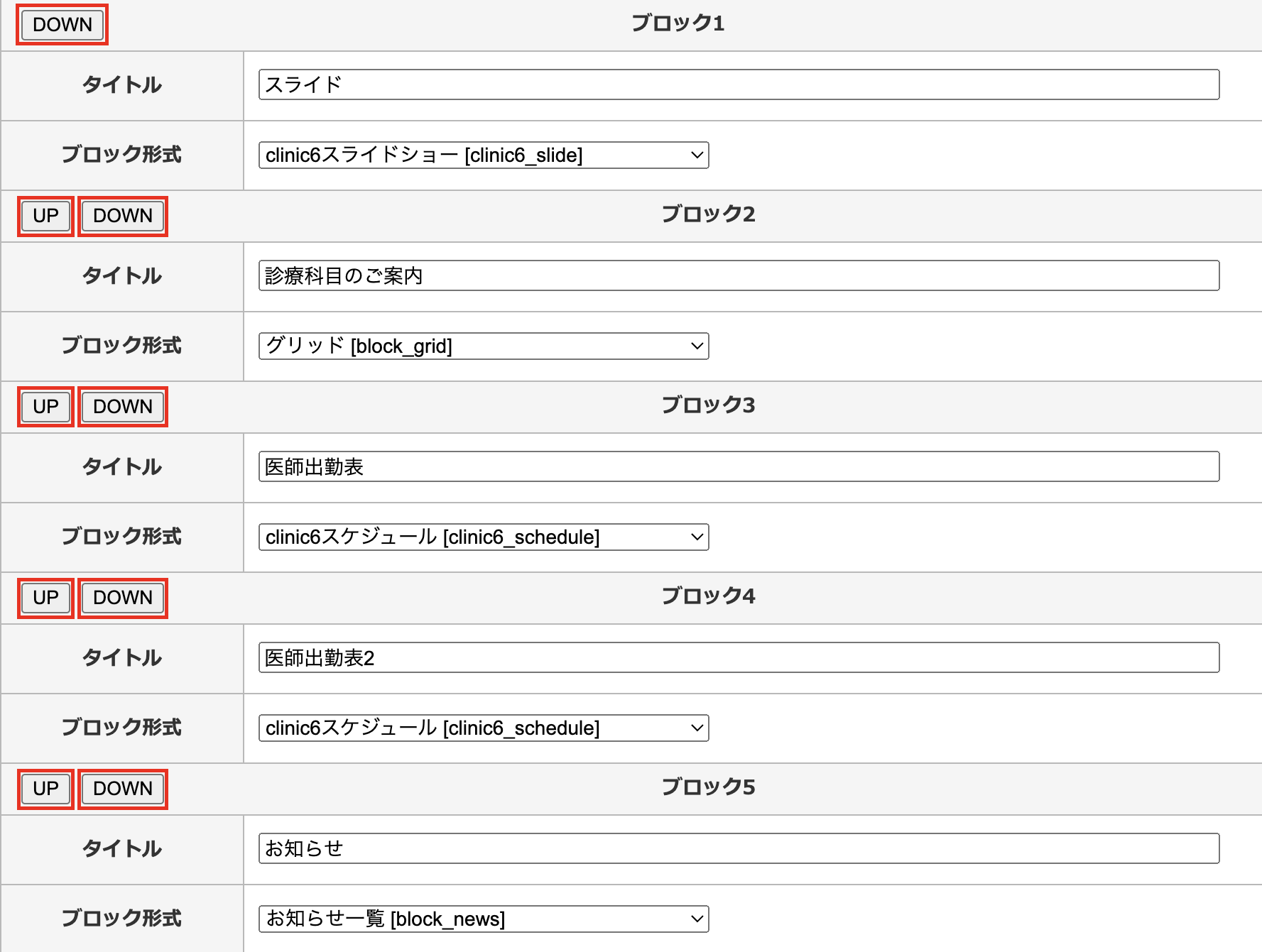
例えば、試用版の「お知らせ」ブロックをスライドショー直下に配置しなおしたいとします。
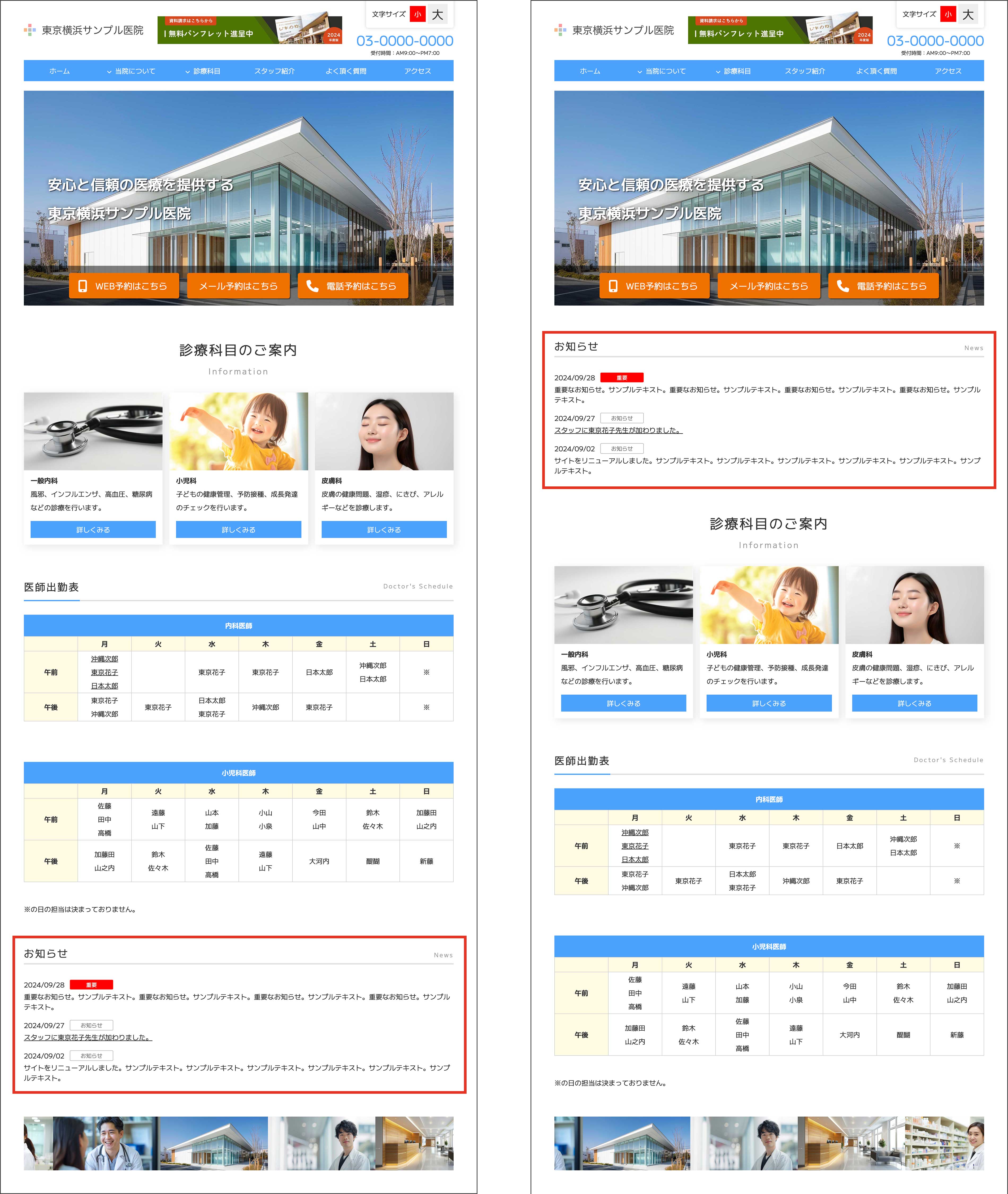
「お知らせ」ブロックの左上にある「UP」ボタンを数回押し、希望する所まで移動して下さい。
これでブロック移動の完了です。最後に保存ボタンを押し忘れないようにしましょう。
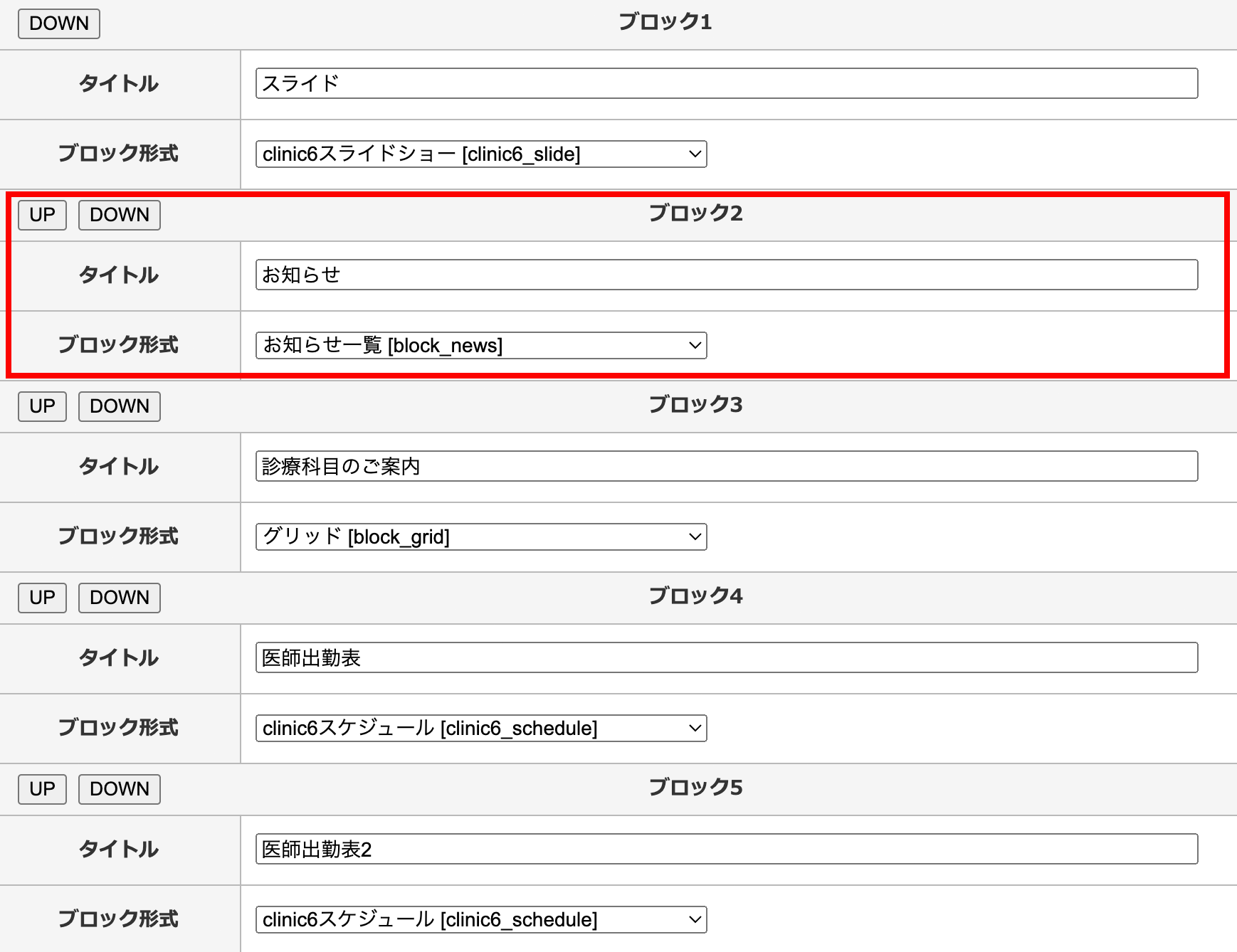
グループについて
ページ数が増えた場合にメニューを折りたたんで管理できる機能です。
詳細ページなどが多い場合など、目的に応じて使うことができます。
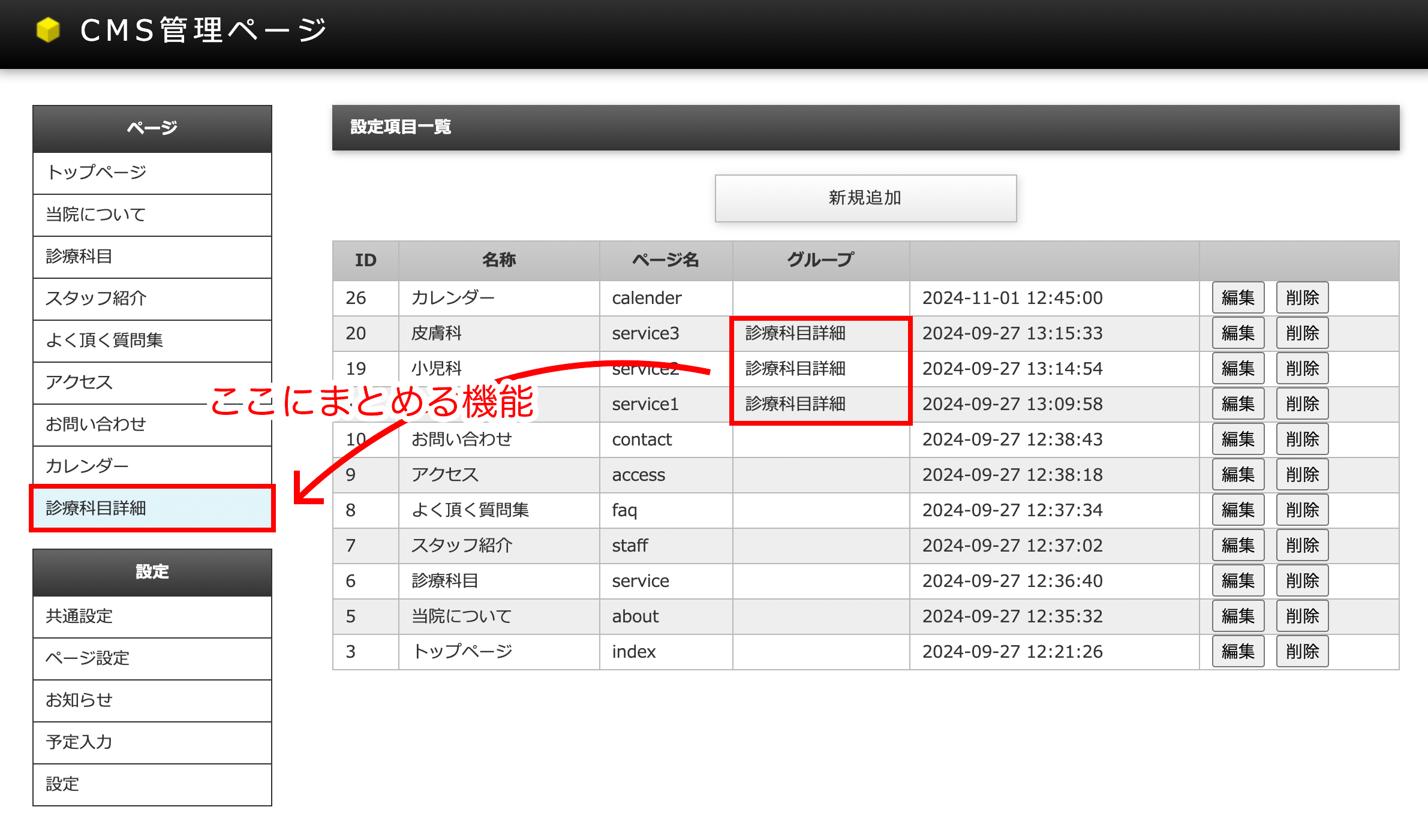
クリックすると、折りたたまれていたメニューが出てきます。
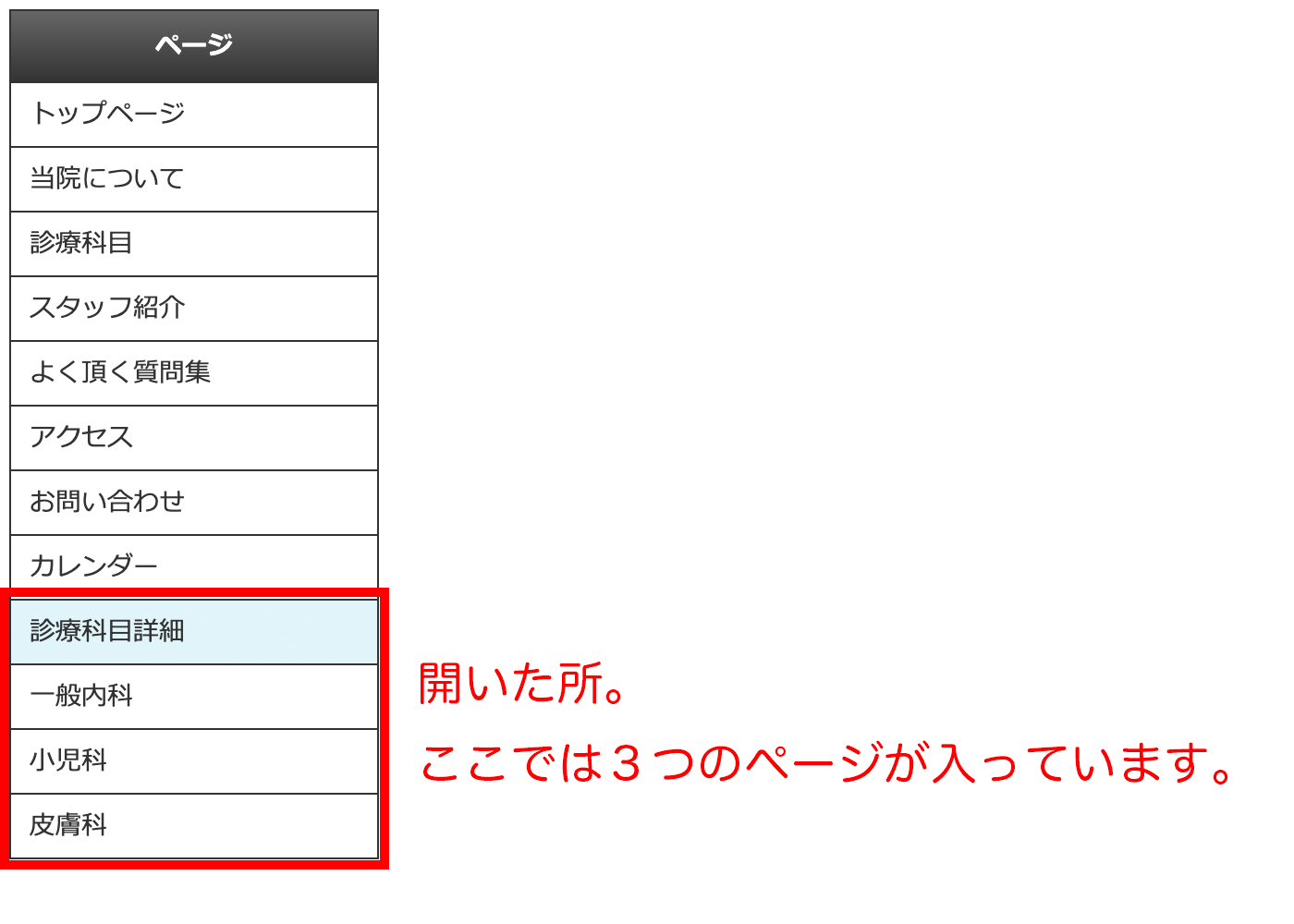
この機能を使う為の設定は、「設定」メニューの「ページ種類」コーナーでできます。
全部で5種類までのメニュー折りたたみが可能です。
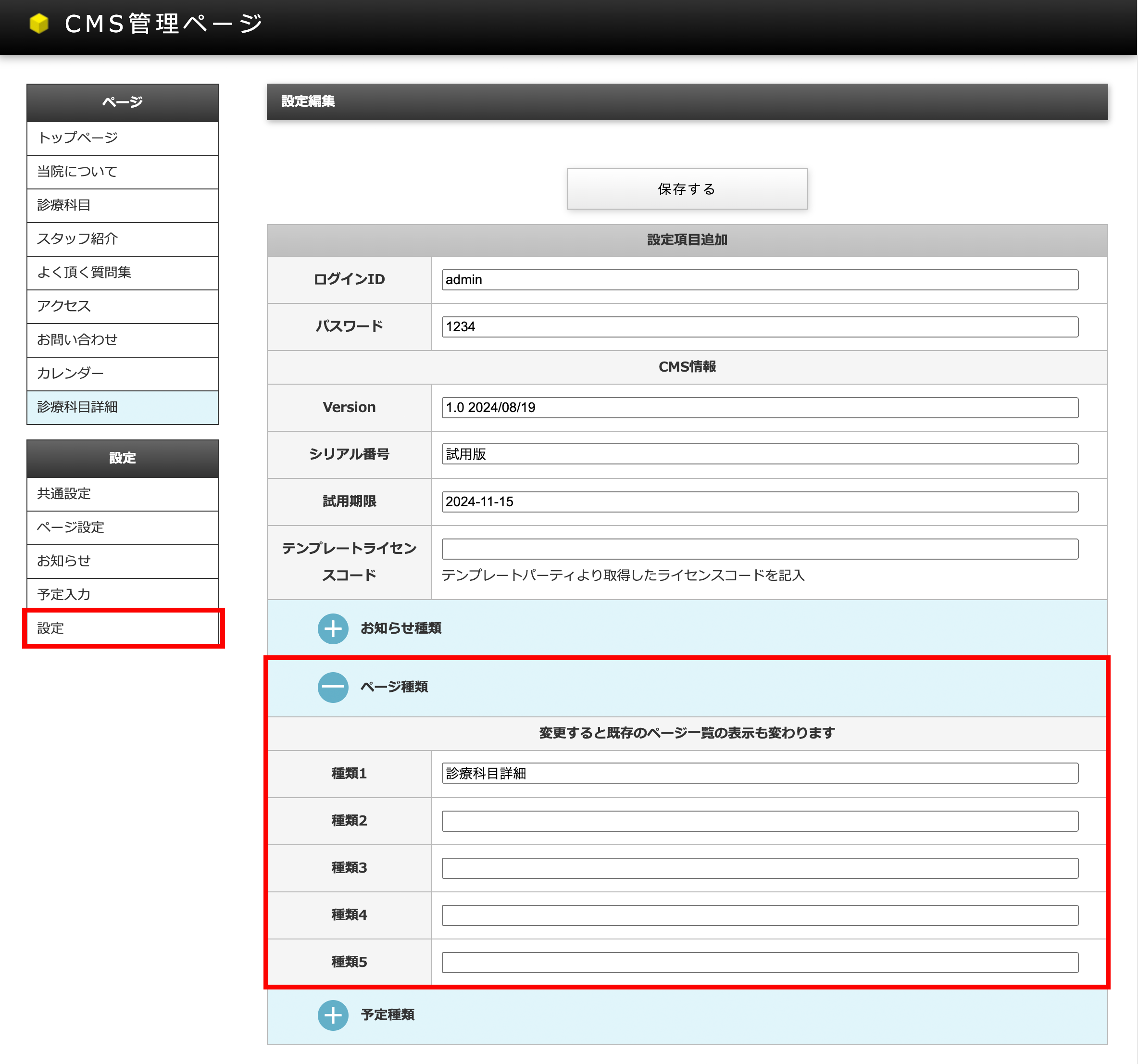
実際に紐づけるには、「ページ設定」メニュー設定画面内の以下のブロックになります。